Jak nastavit LAUNCH OPTIONS v CS:GO!
Launch options, nebo také možnosti spuštění, je jednoduchý příkazový řádek, z kterého bere hra příkazy při spuštění. A každý hráč by měl znát ty nejdůležitější.
Ve steamu přepněte na Library(Knihovna) a pravým tlačítkem klikněte na CS:GO, pak dole na Properties(vlastnosti) viz. obrázek níže.
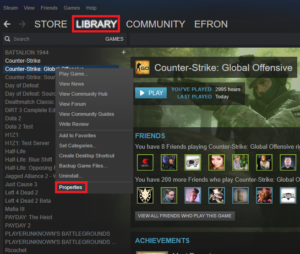
Klikem na SET LAUNCH OPTIONS(Nastavit možnosti spuštění) se otevře příkazový řádek viz. obrázek níže.
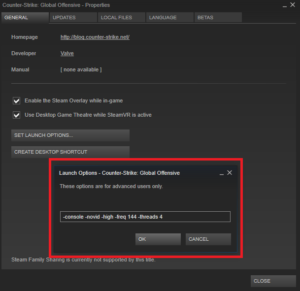
Takhle nějak vypadá nastavení PRO hráčů. Žádný složitosti. Před příkazem musí být vždy pomlčka.
-console – Jak už asi samotný příkaz napovídá, po spuštění hry se aktivuje console.
-novid – Zbavíte se intra ve hře.
-high – Hra se pouští s nejvyšší prioritou. Reálně asi nepoznáte rozdíl, ale aspoň máte dobrý pocit, že jí dopřáváte ten největší luxus ;).
-freq 144 – Nastaví frekvenci, kterou se hra zobrazuje na vašem monitoru, čím vyšší, tím plynulejší obraz. Vlastníte-li max 60Hz monitor, nemusíte zadávat nic. Pokud víte, že hrajete na celkem nízké rozlišení a váš monitor zvládne 75Hz, dejte -freq 75. Máte 120Hz monitor? Nastavte -freq 120 atd. Většina herních monitorů(i můj) má 144hz, proto je v příkladu -freq 144.
-threads 4 – Počet jader vašeho CPU, které hra využívá. Jestli máte 4-jadrový procesor, dejte 4. Tento příkaz je už zaveden v nastavení grafiky přímo ve hře pod pojmem “Multicore Rendering”. Pokud máte např i7 s Hyper-threadingem, dávat -threads 8 nemusíte, CS:GO umí využit pouze fyzické jádra.
-tickrate 128 – Nastaví vám tickrate 128, ale pouze na offlinu. Tzn. když si založíte svůj server s botama nebo si třeba jen zkoušíte granáty, máte 128 tickrate. Pokud hrajete jen online, nemusíte ho v řádku mít.
Tohle je základní nastavení. Připravujeme obsáhlý článek jak nastavit PC/ovladače/hru pro co nejlepší FPS a tedy i herní zážitek, tam se pravděpodobně ještě pár příkazů objeví ;).
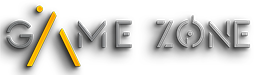
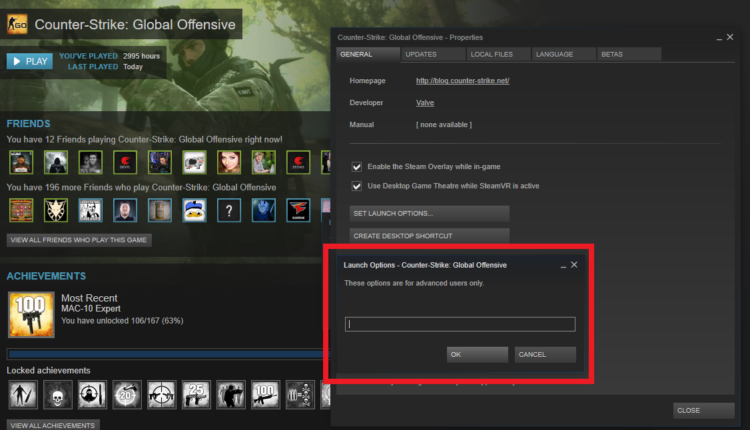
Comments are closed, but trackbacks and pingbacks are open.